वॉलमार्ट और Google मिलकर आपको शॉपिंग सूची बनाने और वॉलमार्ट से किराने का सामान ऑर्डर करने की अनुमति दे रहे हैं। इसका मतलब है कि आप Google होम वॉयस असिस्टेंट का उपयोग कर सकते हैं गूगल होम मिनी या होम हब अपनी खरीदारी करने के लिए. इसे वॉलमार्ट वॉयस ऑर्डर कहा जाता है। यहां बताया गया है कि आपको क्या जानने की आवश्यकता है, प्रक्रिया को कैसे सक्षम करें और इसे सबसे अच्छा करने के लिए क्या डिज़ाइन किया गया है।
अंतर्वस्तु
- चरण 1: वॉलमार्ट किराना डाउनलोड करें
- चरण 2: अपनी किराने की सूची बनाएं
- चरण 3: अपना ऑर्डर पूरा करने के लिए चेकआउट करें
- चरण 4: Assistant को अपना पसंदीदा सिखाएँ
चरण 1: वॉलमार्ट किराना डाउनलोड करें

सबसे पहले, वॉलमार्ट को अभी भी आपके वॉलमार्ट खाते को लिंक करने का एक तरीका चाहिए गूगल असिस्टेंट. आप वॉलमार्ट किराना ऐप के माध्यम से ऐसा करते हैं, इसलिए आपका पहला कदम यही होना चाहिए Google Play पर जाएं और ऐप स्वयं डाउनलोड करें. ऐप खोलें और अपने वॉलमार्ट खाते से साइन इन करें या यदि आवश्यक हो तो एक खाता बनाएं। जब आप Google Assistant के माध्यम से अपना ऑर्डर करते हैं, तो वॉलमार्ट किराना वह ऐप है जो आपको आपके ऑर्डर के बारे में अपडेट प्रदान करेगा, इसलिए यदि आवश्यक हो तो अलर्ट सक्षम करना सुनिश्चित करें। तुम कर सकते हो
ऐप कैसे काम करता है इसके बारे में यहां और जानें.अनुशंसित वीडियो
चरण 2: अपनी किराने की सूची बनाएं

जब वॉलमार्ट किराना सेट हो जाएगा, तो Google Assistant स्वचालित रूप से उस तक पहुंच सकेगी, चाहे आप इसका उपयोग कैसे भी करें। इसका मतलब है कि आपको इसके साथ कोई और सेटअप नहीं करना होगा गूगल होम (या जो भी सहायक उपकरण आप उपयोग करना पसंद करते हैं)। आप बस बात करना शुरू कर सकते हैं.
संबंधित
- सर्वोत्तम Google होम युक्तियाँ, तरकीबें और ईस्टर अंडे
- शुरुआती लोगों के लिए अपना स्मार्ट घर कैसे स्थापित करें
- नया Google होम ऐप आधिकारिक तौर पर 11 मई को लॉन्च होगा
यह कहकर प्रारंभ करें, "अरे Google, वॉलमार्ट से बात करो।" Assistant अब सतर्क है और आपकी सूची बनाने का इंतज़ार कर रही है। अब आप "मेरी कार्ट में ब्रेड जोड़ें" या "मेरी कार्ट में दूध जोड़ें" जैसे आदेश दे सकते हैं। आपके पास संभावनाएं बहुत अच्छी हैं, उदाहरण के लिए, एक विशिष्ट प्रकार की ब्रेड जो आपको पसंद है, इसलिए बेझिझक कहें, "मेरी कार्ट में सारा ली हनी व्हीट ब्रेड जोड़ें।"
अभी के लिए, यह ऑर्डरिंग सुविधा केवल वॉलमार्ट किराने के सामान के साथ काम करती है, इसलिए इस तरह से खाद्य पदार्थों के अलावा कुछ भी ऑर्डर करने का प्रयास न करें। यदि आप चीजों को सूची में जोड़ने के बीच लंबे समय तक जा रहे हैं (जैसा कि अक्सर व्यस्त घरों में होता है), फिर आप केवल यह कहकर एक-एक करके आइटम जोड़ सकते हैं, "हे Google, वॉलमार्ट से मेरे में दो एवोकैडो जोड़ने के लिए कहें।" गाड़ी।"
अन्य समय में, आप निश्चित नहीं हो सकते कि आपको वास्तव में किस प्रकार की किराने की वस्तु की आवश्यकता है, खासकर यदि आपने इसे पहले कभी नहीं खरीदा है। ऐसे समय में, आप कह सकते हैं, "हे Google, वॉलमार्ट से थाई करी सॉस की अनुशंसा करने के लिए कहें," इत्यादि। यदि उपलब्ध हो तो सहायक आपको खरीदने के लिए एक विशिष्ट विकल्प देगा।
इससे कोई फर्क नहीं पड़ता कि आप कैसे ऑर्डर करते हैं, Google असिस्टेंट उस विशिष्ट ब्रांड और उत्पाद के प्रकार को सूचीबद्ध करेगा जो उसे मिला है, और इसकी लागत कितनी है ताकि आप जान सकें कि आप क्या ऑर्डर कर रहे हैं।
चरण 3: अपना ऑर्डर पूरा करने के लिए चेकआउट करें
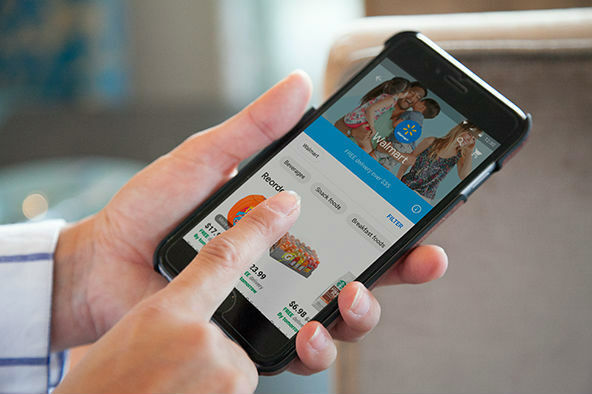
एक बार जब आपकी सूची पूरी हो जाए, तो वॉलमार्ट किराना ऐप पर वापस जाएँ। यहां आप अपने द्वारा एकत्र की गई सभी किराने की वस्तुओं को देख पाएंगे - यदि यह आसान हो तो आप ऑनलाइन भी जा सकते हैं और वॉलमार्ट वेबसाइट के माध्यम से अपने वॉलमार्ट खाते पर जा सकते हैं।
अपनी सूची की समीक्षा करें और सुनिश्चित करें कि आपके आइटम सटीक हैं, खासकर यदि आप किसी विशिष्ट ब्रांड या प्रकार के खाद्य पदार्थों की तलाश कर रहे थे (इस पर एक पल में और अधिक), और कोई भी आवश्यक परिवर्तन करें। डिलीवरी या पिकअप विकल्प चुनना, और इसमें शामिल किसी भी शुल्क को नोट करना ताकि आप जान सकें कि आपको कितना अतिरिक्त भुगतान करना होगा। तैयार होने पर, खरीदारी पूरी करें और अपना भुगतान करें।
चरण 4: Assistant को अपना पसंदीदा सिखाएँ

वॉलमार्ट के माध्यम से ऑर्डर करने का यह तरीका सीखने की कार्यक्षमता के साथ आता है। इसका मतलब है कि ऐप आपके खाते और आप क्या ऑर्डर करना पसंद करते हैं, इस पर पूरा ध्यान दे रहा है। हालांकि यह थोड़ा डरावना लग सकता है, यह वास्तव में असाधारण रूप से सहायक है: जब वॉलमार्ट किराना आपकी पिछली प्राथमिकताओं तक पहुंच सकता है, तो यह तुरंत उसी ब्रांड और आकार को फिर से ऑर्डर कर सकता है।
इसका मतलब यह है कि जब आप कहते हैं, "मेरी शॉपिंग कार्ट में दूध जोड़ें" तो आपको केवल एक बार दूध का प्रकार निर्दिष्ट करना होगा। फिर ऐप इसे याद रखेगा, और उसके बाद आप बस इतना कह सकते हैं, "दूध जोड़ें"। यह आपको वॉयस कमांड के साथ नए उत्पादों का ऑर्डर करते समय यथासंभव विशिष्ट होने का अच्छा कारण देता है।
संपादकों की सिफ़ारिशें
- अमेरिकी सरकार 2024 में स्मार्ट घरेलू उपकरणों के लिए एक नया साइबर सुरक्षा कार्यक्रम शुरू करेगी
- 2023 के लिए सर्वोत्तम स्मार्ट घरेलू उपकरण
- Google Nest Mini की सबसे आम समस्याएं और उन्हें कैसे ठीक करें
- Google होम गेराज दरवाज़ा नियंत्रण के लिए समर्थन जोड़ता है
- Google होम के लिए सर्वोत्तम स्मार्ट लाइटें
अपनी जीवनशैली को उन्नत करेंडिजिटल ट्रेंड्स पाठकों को सभी नवीनतम समाचारों, मजेदार उत्पाद समीक्षाओं, व्यावहारिक संपादकीय और एक तरह की अनूठी झलक के साथ तकनीक की तेज़ गति वाली दुनिया पर नज़र रखने में मदद करता है।



